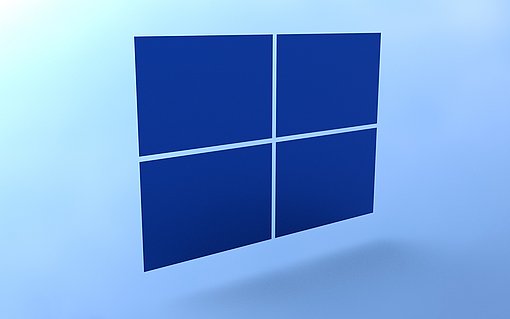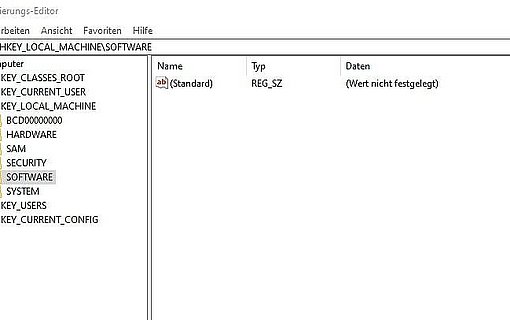Anwendungen schneller ausführen
Grund dafür ist, dass Windows standardmäßig Prozesse nur mit einer normalen Priorität ausführt. Dadurch sollen auch andere Anwendungen, die parallel laufen, ebenfalls zum Zug kommen. Doch Sie können die Priorität einer Anwendung auch einfach erhöhen und diesem Programm dadurch Beine machen:
- Drücken Sie dazu die Tastenkombination [STRG] + [UMSCHALT] + [ESC], um den Task-Manager von Windows aufzurufen.
- Wechseln Sie anschließend auf das Register „Anwendung“ und klicken Sie dort mit der rechten Maustaste auf die gewünschte Anwendung. Wählen Sie dann den Befehl „Zu Prozess wechseln“ aus dem Kontextmenü aus.
- Jetzt wird automatisch zum Register „Prozesse“ gewechselt sowie der Prozess markiert, der sich hinter dieser Anwendung verbirgt.
- Klicken Sie mit der rechten Maustaste auf den markierten Prozess und wählen Sie aus dem Kontextmenü „Priorität festlegen/Hoch“ aus.
Dadurch wird die Priorität des Prozesses erhöht und er wird bevorzugt vom Prozessor behandelt, während andere Anwendungen sich in Geduld üben müssen.
Hinweis: Von der Einstellung „Echtzeit“ raten wir Ihnen ab, da dadurch andere Prozesse unter Umständen zu wenig Rechenzeit vom Prozessor zugewiesen bekommen. Davon könnten Windows-Prozesse betroffen sein, sodass das System instabil werden kann. Bei aktuellen Vierkern-Prozessoren sind in der Regel jedoch mehr als ausreichend Leistungsreserven vorhanden. Falls die Anwendung also nicht für die Nutzung mehrerer Rechenkerne optimiert ist, kann sie auch mit der Priorität „Echtzeit“ ausgeführt werden.